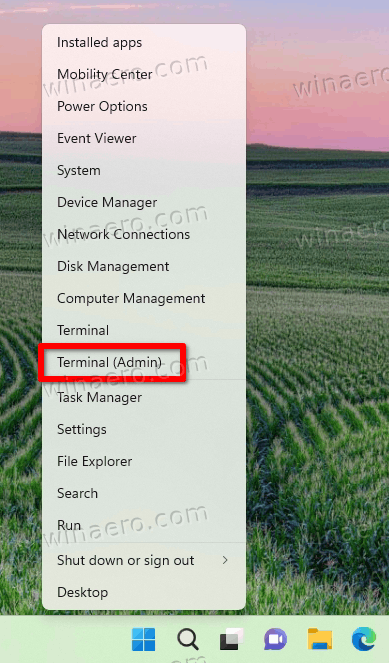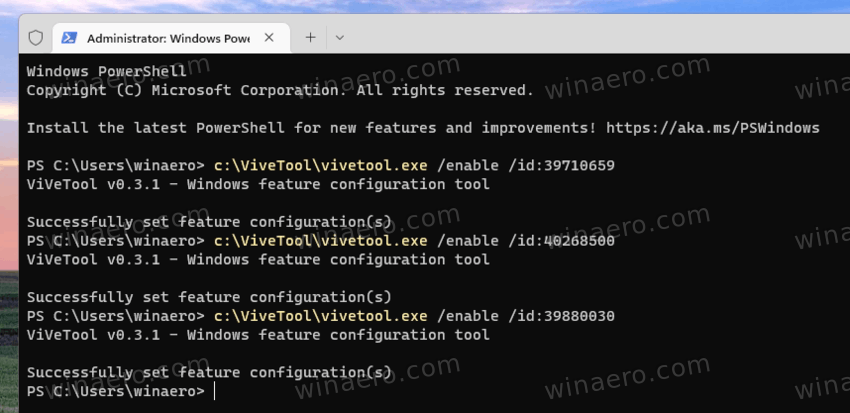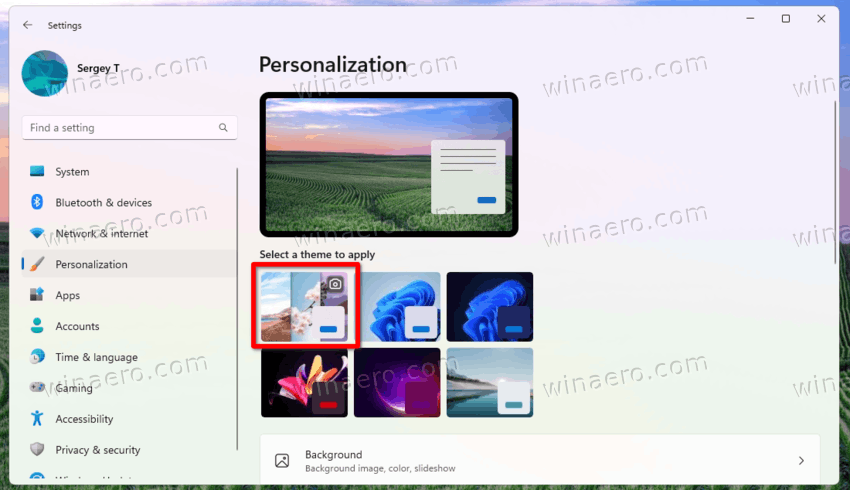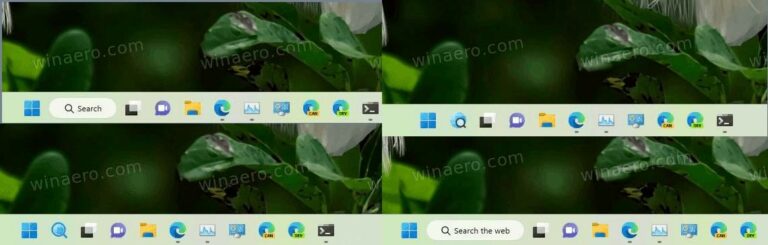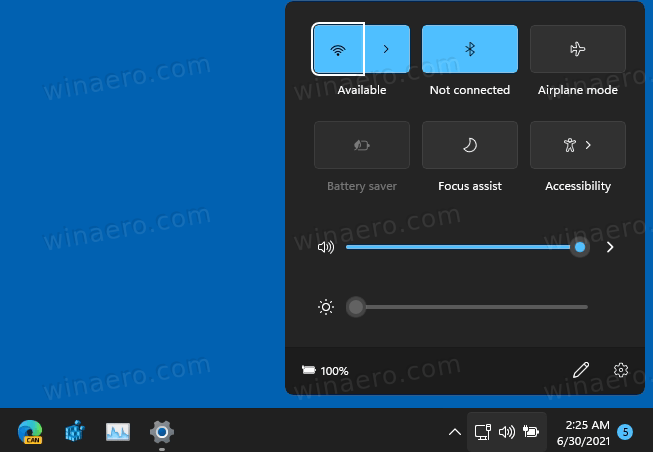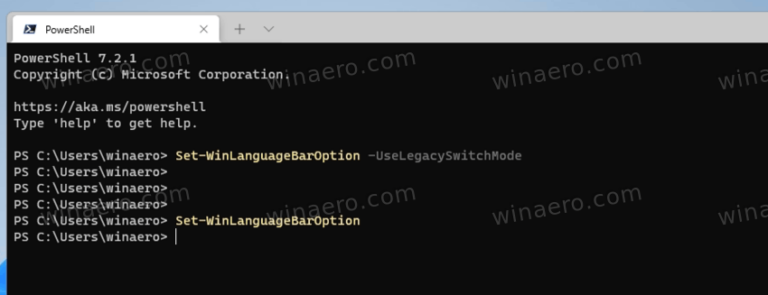Вот как включить новый пользовательский интерфейс Windows Spotlight в Windows 11
Начиная с Windows 11 Build 25197, операционная система включает новый пользовательский интерфейс для рабочего стола Spotlight. При нажатии кнопки «Подробнее об этом изображении» внизу экрана открывается всплывающее окно с подробной информацией об изображении. Кроме того, он позволяет переключать обои и даже использовать Bing для поиска похожих фонов рабочего стола. Поскольку это скрытая функция, мы узнаем, как ее включить.
Вчера была выпущена Windows 11 Build 25197 с несколькими обновлениями пользовательского интерфейса. Во-первых, Microsoft официально анонсировала анимированные значки в приложении «Настройки». Во-вторых, релиз ознаменовал возвращение панели задач, оптимизированной для планшетов, хотя последняя фактически была представлена в предыдущей сборке как скрытая функция. Наконец, Microsoft переработала внешний вид панели задач. Таким образом, в сборке 25197 у него более круглые углы для всплывающих подсказок и выбор значков при наведении.
Как это часто бывает со сборками канала разработки, в Windows 11 Build 25197 есть скрытые жемчужины. Windows Spotlight для рабочего стола получил новую панель, которая показывает расширенную информацию о текущих обоях и легко переключает их.
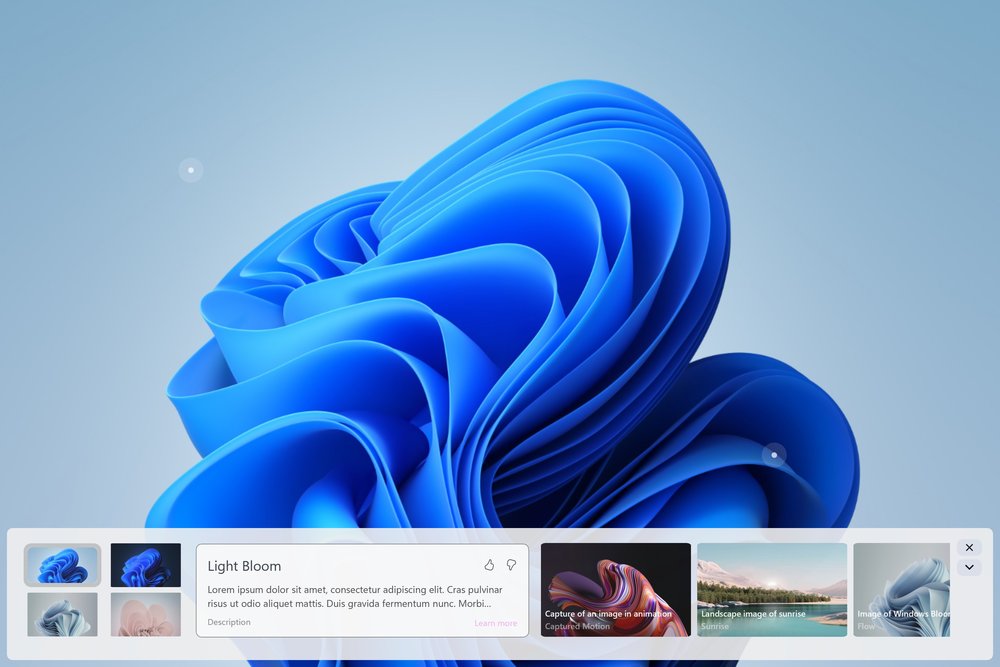
В крайнем левом углу панель позволяет переключаться между стандартными фоновыми изображениями Windows. Рядом с ним есть сведения о применяемых в данный момент обоях. Наконец, есть полоса других изображений Spotlight, на которые можно переключиться с текущего.
В правом углу новой панели Spotlight вы можете найти несколько вариантов, чтобы найти дополнительную информацию об изображениях, найти похожие обои и другой «сопутствующий контент».

Наконец, вы можете свернуть панель с помощью кнопки со стрелкой вниз, чтобы она превратилась в тонкую линию.

Как упоминалось выше, это скрытая функция в Windows 11 Build 25197, поэтому вам необходимо активировать ее вручную с помощью приложения ViveTool. Сделайте следующее.
Включить новый пользовательский интерфейс Windows Spotlight в Windows 11
- Направьте свой веб-браузер на эта страница GitHub и скачать ViveTool zip-файл.
- Распакуйте скачанный архив в c:\Виветул папка.
- Щелкните правой кнопкой мыши Начинать кнопку и выберите Терминал (админ).

- На вкладке «Командная строка» или «PowerShell» терминала выполните следующие команды одну за другой.

- c:\ViveTool\vivetool.exe /enable/id:39710659
- c:\ViveTool\vivetool.exe /enable/id:40268500
- c:\ViveTool\vivetool.exe /enable/id:39880030
- Перезагрузите Windows 11.
- Теперь откройте «Настройки» (Win + I) и откройте Персонализация > Темы страница.
- Выберите Окна в центре внимания тема.

- Закройте приложение «Настройки» и щелкните правой кнопкой мыши значок «Подробнее об этом изображении» на рабочем столе.
Вы сделали! Windows 11 теперь откроет новое всплывающее окно Desktop Spotlight.
Совет: Вы также можете установить Windows Spotlight в качестве фона рабочего стола вместо изменения темы. Для этого поднимитесь выше Персонализация > Фон и выберите Окна в центре внимания из Персонализируйте свой фон коробка.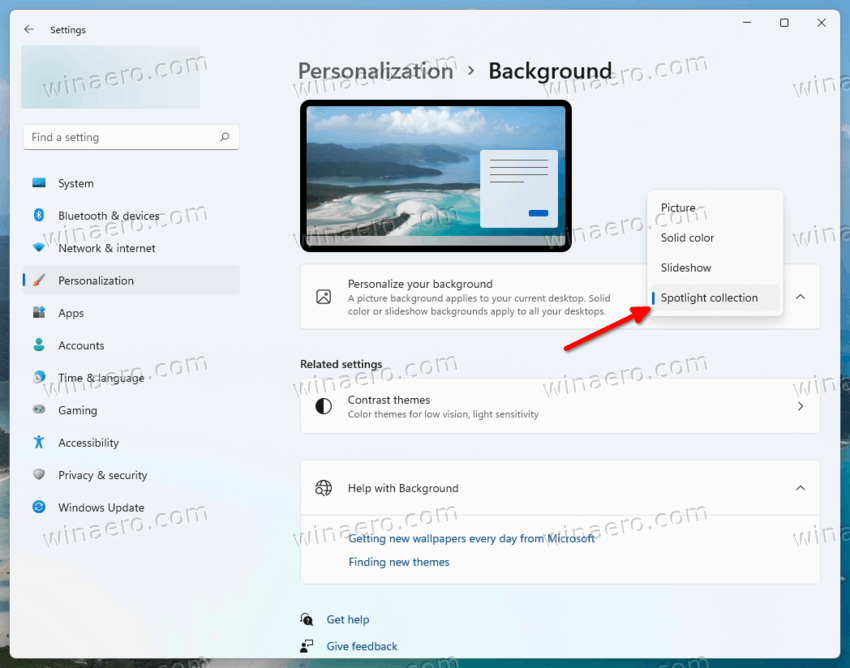
Вот и все.
С помощью @XenoPanther и @PhantomOfEarth
Если вам понравилась эта статья, пожалуйста, поделитесь ею с помощью кнопок ниже. Это не потребует от вас многого, но поможет нам расти. Спасибо за вашу поддержку!